Qué hacer si el sonido del altavoz del iPhone no funciona
Si tienes problemas de audio en tu teléfono iPhone, mantén la calma y sigue estos consejos para encontrar la posible solución.

Hace cuestión de unas semanas tuve unos problemas de audio con el altavoz y el micrófono de mi iPhone XR y estaba bastante preocupado por el asunto. Si ese también es tu caso, independientemente de cuál sea tu modelo de iPhone, debes saber que no se trata de una preocupación irracional dado que los teléfonos móviles de Apple tienen un precio muy elevado y es un auténtico fastidio que tengan cualquier tipo de problema.
Sea como fuere, tras varios intentos, logré solucionar el problema del audio sin tener que recurrir a una reparación del micrófono y/o de los altavoces del iPhone. ¡Y fue todo un alivio! La cuestión es que el micrófono grababa inadecuadamente mis mensajes de audio, con un volumen muy bajo y el sonido se escuchaba con exceso de ruido.
Lo más importante de todo es que cuando detecté este problema mi iPhone no había sufrido ningún golpe ni ningún problema grave. Fue algo muy casual. Por ello creo que mi experiencia podría ayudarte a solucionar el fallo en el caso de que el sonido de los altavoces de tu iPhone no funcione correctamente, puesto que en la mayoría de los casos se trata de desgaste o acumulación de polvo. Tranquilo/a, todo en esta vida tiene solución. ¡Comencemos!
Cómo corregir los problemas de sonido en los altavoces de tu iPhone

Altavoces de un modelo de generaciones anteriores de iPhone.
Antes de comenzar, te contaré cómo pude solucionar mi problema de audio en el iPhone por si te sirve de ayuda o para que sepas más o menos por dónde tirar en una situación similar. Probé varios trucos que conocía después de tantos años usando teléfonos móviles de Apple.
Primero probé con las cerdas de un cepillo de dientes, después con el clásico bastoncillo para los oídos, limpiando el puerto USB Lightning –que por cierto había acumulado una inmensa cantidad de polvo– y finalmente usando CON MUCHA CAUTELA un palillo de dientes para limpiar los orificios de los altavoces y del micrófono de la parte inferior del iPhone. Nada tuvo resultado. No funcionó.
Así que por último, como medida final, opté por un método un poco más drástico. Como mi teléfono móvil cuenta con resistencia al agua, introduje el iPhone XR en una jarra de agua templada y esperé un par de minutos, tan solo lo agité levemente un par de veces dentro del agua para que surgiera más efecto. Lo saqué del agua, lo sequé cuidadosamente con un paño, volví a limpiar los orificios con mucho mimo y lo dejé secando sobre una manta (sin tapar los orificios) durante unos 10 minutos.
El problema del audio del altavoz se solucionó... ¡y el del micrófono también! Claro, al principio el sonido se escuchaba un poco distorsionado debido al agua, pero después de 10 minutos se secó y todo volvió a la normalidad. Si a ti no te funciona este pequeño tip, hay otras alternativas que te pueden servir de ayuda.
1. Revisa el interruptor para silenciar el sonido
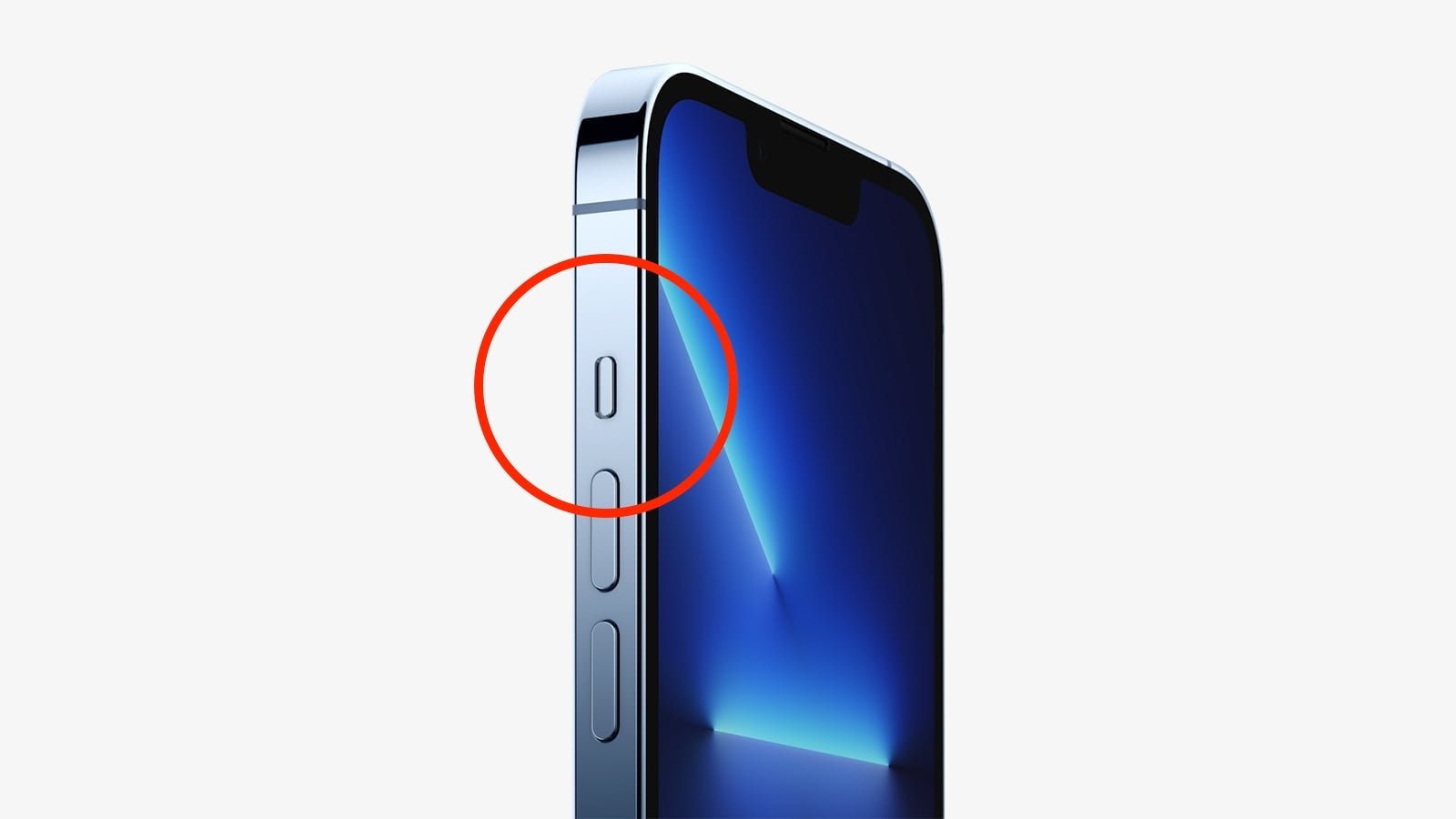
Interruptor lateral para silenciar el audio.
Podría parecer una severa chorrada, pero aún a día de hoy después de tantos años yo sigo teniendo el mismo problema al pensar que no funciona el sonido y que el problema resida simplemente en que el interruptor lateral para silenciar el audio está activado. Y es que muchos problemas de sonido pueden llevarnos a pensar que se trata del hardware, cuando en muchos casos es cuestión de software.
Si tu iPhone se ha quedado recientemente sin sonido, lo primero que debes comprobar es que el interruptor lateral esté desactivado. Personalmente te recomiendo activarlo y desactivarlo varias veces, puesto que hay ocasiones en las que el software se bugea y se queda en silencio aunque esté desactivado.
Si el color del interruptor es de color naranja significará que está el sonido de tu iPhone está desactivado. Si el interruptor está más cercano a la pantalla del dispositivo el audio estará activo.
2. Reinicia tu iPhone
El paso siguiente a comprobar si tu iPhone tiene el sonido deshabilitado es reiniciar tu iPhone. Pero antes de ello también te recomiendo acceder a Ajustes > Sonido y vibraciones para revisar que todo esté adecuadamente.
Después, mantén presionados los botones de bloqueo y de volumen para reiniciar o apagar tu teléfono para volver a encenderlo. Algunas veces los bugs de software se solucionan fácilmente de esta forma.
3. Deshabilita la conectividad Bluetooth
Otro de los posibles procesos que puedan estar interrumpiendo el sonido es el Bluetooth. Si está activado, podría significar que uno de los dispositivos periféricos con los que escuchas el audio podría seguir reproduciendo el sonido.
Desactiva la conectividad Bluetooth desde el Centro de Control o desde Ajustes > Bluetooth.
4. Limpia los orificios de los altavoces
La mayor causa de los problemas de sonido de los teléfonos móviles de la firma del logo de la manzana mordida es la acumulación de polvo y suciedad en el interior de los orificios de salida de audio.
Lo más recomendable para limpiar una superficie tan sensible es un cepillo de cerdas suaves, con paciencia y mucho cuidado. También puedes usar un paño y un clip, como verás en el vídeo que hemos adjuntado. De forma alternativa también puedes utilizar un poco de alcohol isopropílico y un paño de microfibra. De esta manera es muy probable que logres limpiar todo el polvo y toda la suciedad del altavoz (o del micrófono) y el sonido vuelva a la normalidad.
¿Dónde están los altavoces de tu iPhone?
Un apunte importante, los altavoces de los smartphones de Apple siempre suelen estar en la parte inferior del dispositivo, a ambos lados del puerto USB Lightning. Pero el sonido también puede provenir de la parte superior, en la ranura del altavoz para las llamadas.
Revisa este esquema de Apple para comprobar la posición de los altavoces de tu iPhone:
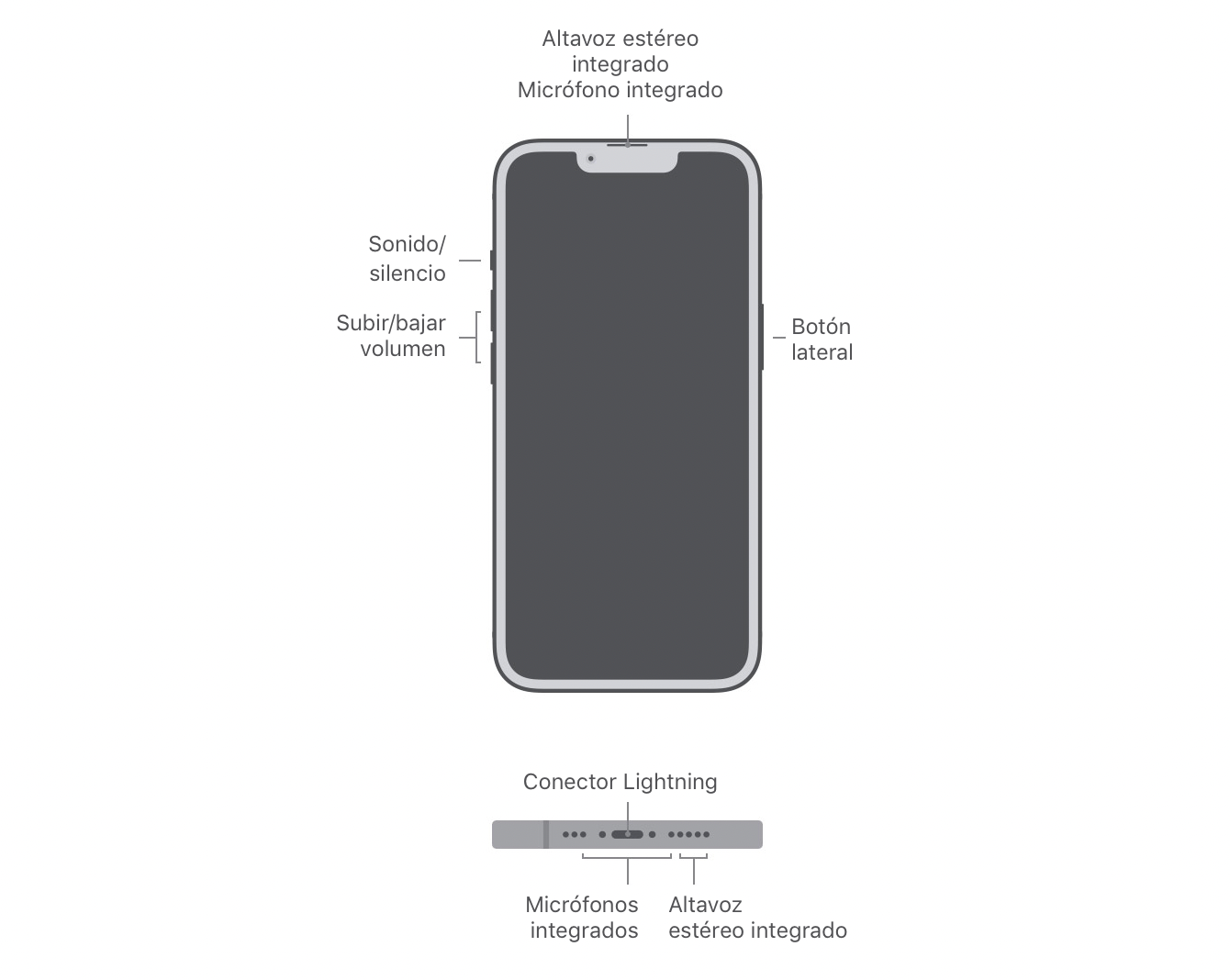
Esquema orientativo de los altavoces y micrófonos del iPhone 13 Pro de Apple.
Puedes comprobar el sonido del altavoz estéreo de la zona superior a través de una llamada de teléfono y los altavoces estéreo de la parte inferior con un vídeo de tus álbumes de fotos, una canción o simplemente un audio de WhatsApp.
Por otro lado, para conocer si el problema reside en el micrófono primario o en el micrófono secundario puedes probar a grabar audio a través de un vídeo con la cámara frontal y a grabar audio mediante un vídeo desde la cámara trasera. El vídeo de la cámara FaceTime frontal usa el micrófono de la parte superior mientras que el vídeo de la cámara trasera usa el micrófono de la zona inferior.
En el caso en el que, desafortunadamente, ninguno de los métodos previamente mencionados no hayan logrado solventar tu problema de audio no pierdas la esperanza todavía. Recuerda que también deberías actualizar el software a la última versión de tu sistema operativo, restaurar todos los ajustes de tu iPhone o finalmente llevar tu terminal al programa de reparaciones de Apple.
Puedes seguir a iPadizate en Facebook, WhatsApp, Twitter (X) o consultar nuestro canal de Telegram para estar al día con las últimas noticias de tecnología.